
Ez a szoftver folyamatosan futtatja az illesztőprogramokat, és így megóvja az általános számítógépes hibáktól és a hardverhibáktól. Ellenőrizze az összes illesztőprogramot most 3 egyszerű lépésben:
- Töltse le a DriverFix alkalmazást (ellenőrzött letöltési fájl).
- Kattintson a gombra Indítsa el a szkennelést hogy megtalálja az összes problémás illesztőprogramot.
- Kattintson a gombra Frissítse az illesztőprogramokat új verziók beszerzése és a rendszer hibás működésének elkerülése érdekében.
- A DriverFix alkalmazást letöltötte 0 olvasók ebben a hónapban.
Hiba történt a dedikált szerverekkel általában az Xbox One Halo 5-ben fordul elő, és a mai cikkben megmutatjuk, hogyan lehet megoldani a problémát. Ezt a problémát tényleges szerverproblémák vagy bizonyos felhasználói kapcsolódási konfliktusok okozhatják.
Így írta le az egyik felhasználó a problémát Halo útpont fórumok:
Nos, most próbáltam csatlakozni egy játékhoz, és most ez nem enged, hanem elakad egy 2/4-es dedikált szerveren egy-két percig, majd visszakapaszkodik, bárki más megkapja ezt? Az első 9 meccsem simán ment.
Ebben a cikkben olyan megoldások listáját mutatjuk be, amelyek segítenek megakadályozni a hiba megjelenését.
Mi a teendő, ha nem tudok csatlakozni a Halo 5 szerverekhez?
1. Ellenőrizze az Xbox Live állapotát
- Ellenőrizze a Xbox Live szerverek online.
- Ha valamelyik Xbox Live szolgáltatással probléma merül fel, akkor meg kell várnia, amíg a Microsoft megoldja a problémát.

2. Ellenőrizze a Halo szolgáltatás állapotát

- Látogasson el a játékfórumokra, és keressen más felhasználókat ugyanazzal a problémával.
- Ha ez széles körben elterjedt kérdés, akkor valószínűleg hamarosan foglalkoznak vele.
3. Ellenőrizze a hálózati kapcsolatot
- megnyomni a Xbox gomb> nyit Beállítások.
- Választ Minden beállítás>Hálózat> Hálózati beállítások elemre
- Válassza a lehetőséget Tesztelje a hálózati kapcsolatot az internetkapcsolat állapotának ellenőrzéséhez.

- Vezetékes kapcsolatot használjon vezeték nélküli hálózat helyett.
- Ha rendellenes internetes viselkedést észlel, lépjen kapcsolatba internetszolgáltatójával és tájékoztassa őket problémáiról.
4. Nyissa meg a NAT beállításait

- Tesztelje a hálózati kapcsolatot a fent leírtak szerint.
- Ha úgy találja, hogy a kapcsolat NAT típusa zárva van, állítsa vissza a modemet / útválasztót.
- Teszteld újra a kapcsolatot, és nézd meg, hogy ez most megmutatkozik-e NAT típus: Nyitott.
5. Próbáljon ki egy másik szerver-tárhely szolgáltatást
Ha kipróbálta az összes említett megoldást, és még mindig nem tud csatlakozni a Halo 5 szerverekhez, akkor érdemes egy másik dedikált szerver tárhelyet kipróbálni, amely biztonságos és azonnal futtatható.
Javasoljuk, hogy próbálja ki a Citadel szervereket, amelyek a legújabb hálózati és hardver technológiát használják. Ennek a szerver-tárhelynek van egy egyedi, hatékony TcAdmin panelje, és pillanatok alatt azonnal telepíthető.
A Citadel Servers használata teljesen biztonságos és biztonságos, az Anti-DDoS védelem és a teljes 24x7h hálózati figyelés miatt. Emellett késésektől mentes - minden játékkiszolgálójuk SSD meghajtókon fut, 1 Gbps kapcsolattal rendelkező hálózattal.

Citadella szerverek
Futtassa a játékot bármilyen késés vagy összeomlás nélkül!
6. Győződjön meg róla, hogy nincs tiltva
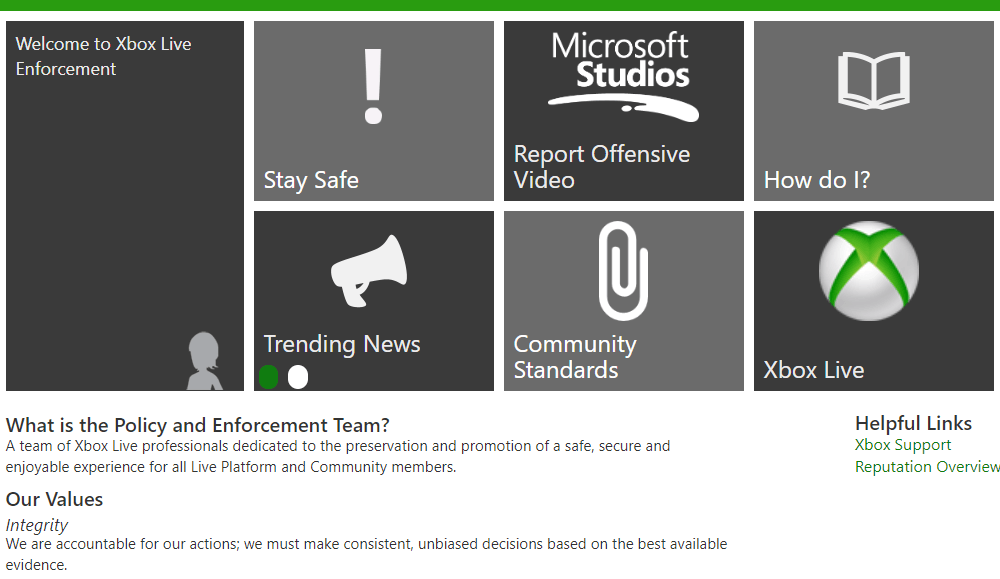
- Ha az Xbox-fiókját tiltották, akkor nem férhet hozzá az Xbox Live szolgáltatásaihoz.
- Menj a Xbox Enforcement szakasz és ellenőrizze a fiók állapotát.
- Ha úgy érzi, hogy igazságtalanul tiltották el, vegye fel a kapcsolatot az ügyfélszolgálattal.
5 gyors és egyszerű megoldás, amelyek segíthetnek a javításban Hiba történt a dedikált szerverekkel hiba. A legtöbb esetben ez szerverprobléma, ezért csak arra kell várnia, hogy a Microsoft vagy a fejlesztői csapat megoldja.
OLVASSA EL:
- Javítás: „Hiba a tartalomszámlálásban” az Xbox One-on
- Javítsa ki a Youtube.com/activate Enter Code problémákat az Xbox One-on [Easy Steps]
- Ha az Xbox One játékai és alkalmazásai nem nyílnak meg, nézze meg ezeket a megoldásokat


